Управлението на имейла ви, докато сте в движение, е удобство, което всички приемаме за даденост. Ще ви пощадя едно отклонение по пътя на "Когато започнах да използвам имейл, трябваше да използвам dial-up - нагоре - в двете посоки." Вместо това, аз ще предложа някои съвети за използването на Fire Phone на Amazon за настройка и управление на вашия имейл.
Първият път, когато стартирате приложението за електронна поща в Fire, ще видите подкана да поискате да въведете имейл адреса си. След като го направите, Amazon може да определи правилните настройки за вашия доставчик на електронна поща. Доставчици като iCloud, Gmail, Exchange и Yahoo се поддържат с малко допълнителни усилия за настройка. След това ще въведете паролата си и след като потвърдите информацията за профила си, приложението ще покаже съобщение за успех. За някои услуги като Google, Fire ще синхронизира автоматично вашите контакти и календар в устройството.
В някои случаи пожарът няма да може автоматично да настрои вашия имейл акаунт, което означава, че трябва да знаете настройките на сървъра за електронна поща на вашия доставчик на услуги. Бързо търсене в Google с името на вашия доставчик плюс "настройки за имейл" трябва да ви помогне да го разберете.
След като влезете в профила си, можете да изпращате и получавате съобщения от устройството си точно както бихте очаквали. Както обсъдихме на този пост за това как да управлявате началния екран на Fire Phone, можете да управлявате съобщенията директно от въртележката.
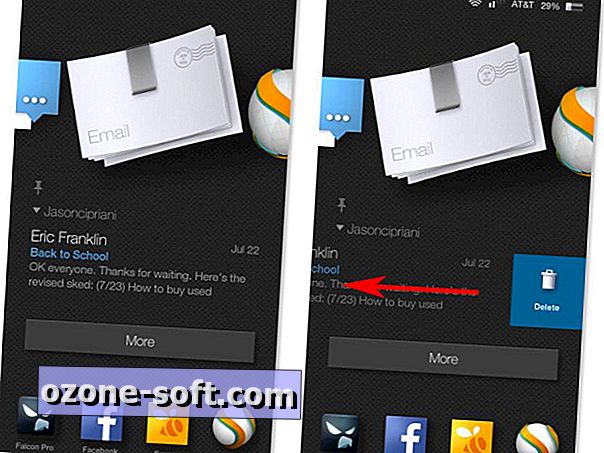
Можете не само да превъртате входящата си поща от Въртележката, но и да изтривате съобщения, без да пускате приложението. Просто плъзнете отдясно наляво през съобщение и натиснете върху кофата за боклук, за да изтриете съобщение. Докоснете съобщение, за да стартирате приложението за електронна поща директно към него.
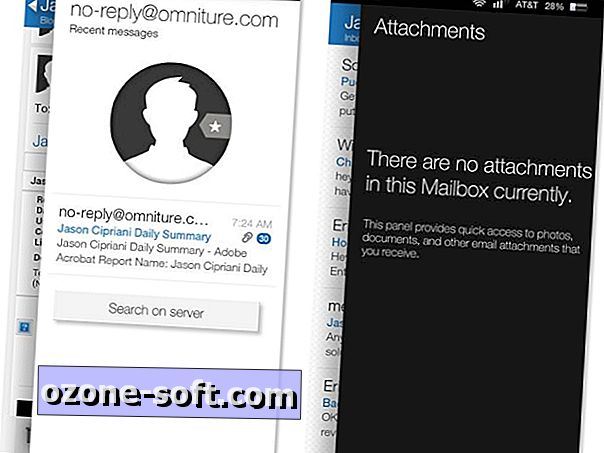
Когато преглеждате списък от съобщения, можете да наклоните страничния панел от дясната страна на екрана, за да разкриете пряк път към всички прикачени файлове, включени в списъка. По същия начин, когато преглеждате имейл, можете да извадите един и същ панел, за да разкриете списък от предишни съобщения от подателя. По принцип, за всеки екран в приложението за електронна поща страничните панели добавят някаква допълнителна функционалност; нещо, което ще се научите да оценявате с течение на времето. Например: Създаване на ново съобщение? Плъзнете десния панел и добавете последните или любимите си контакти само с едно докосване. Левият панел служи предимно като метод за навигация между етикети, папки и различни имейл акаунти.
Можете да се придвижвате в отворени съобщения, като плъзгате по екрана в двете посоки. Внимавайте да не прекарате твърде близо до ръба на екрана, тъй като ще задействате страничен панел. Вместо това, започнете някъде по средата на екрана и посочете към ръба.
Когато искате да изтриете или архивирате повече от едно съобщение във входящата си поща, натиснете дълго време върху едно от съобщенията, докато телефонът вибрира, след това натиснете всички допълнителни съобщения, които искате да включите.
Продължавам да намирам допълнителни функции и опции в приложението за електронна поща (най-вече през десния панел), колкото повече я използвам. Всички потребители на Fire имат любима функция в приложението за електронна поща, което не можете да намерите на друга платформа?













Оставете Коментар